Làm gì nếu tài khoản Facebook bị tấn công?
Thuật ngữ tấn công tài khoản Facebook có lẽ không còn xa lạ gì nữa. Trên các phương tiện thông tin đại chúng liên tục đưa tin tài khoản mạng xã hội, tài khoản ...
Thuật ngữ tấn công tài khoản Facebook có lẽ không còn xa lạ gì nữa. Trên các phương tiện thông tin đại chúng liên tục đưa tin tài khoản mạng xã hội, tài khoản Facebook bị tấn công hàng ngày.

Trên Facebook, nếu kẻ nào đó cố ý tạo một tài khoản mới, sử dụng tên tài khoản và ảnh profile của bạn, sau đó gửi lời mời kết bạn cho bạn bè của bạn, nó không được gọi là tấn công tài khoản mà là giả mạo tài khoản Facebook.
Vì vậy, bạn cần làm gì nếu tài khoản Facebook bị tấn công? dưới đây là một số cách nhận biết, phương pháp xử lý giúp bạn.
Dấu hiệu nhận biết tài khoản Facebook bị tấn công
Nếu nhận thấy (hoặc được thông báo) một số thay đổi với tài khoản của bạn mà bạn không thực hiện các thay đổi đó, rất có thể tài khoản Facebook bị tấn công. Một số dấu hiệu nhận biết tài khoản Facebook bị tấn công bao gồm:
- Các thông tin cá nhân của bạn được cập nhật như sinh nhật, địa chỉ email, mật khẩu, ....
- Thông báo chấp nhận lời mời kết bạn mà bạn không hề gửi yêu cầu.
- Các tin nhắn từ người mà bạn không gửi tin đến.
- Các bài đăng, status không phải do bạn viết.
Trước hết bạn cần xác định xem những gì đang xảy ra. Bạn có đang bị khóa tài khoản hay không? Các bài đăng hiển thị trên tường có phải do bạn chia sẻ hay không, .... Nếu không, dưới đây là một số cách để lấy lại nếu tài khoản Facebook của bạn bị tấn công?
Nếu tài khoản Facebook của bạn bị tấn công thật. Trước hết tài khoản của bạn có thể vẫn an toàn. Ứng dụng không được truy cập các thông tin cá nhân như mật khẩu hoặc địa chỉ email của người dùng. Trường hợp này bạn phải thay đổi mật khẩu của mình ngay lập tức để đảm bảo an toàn cho tài khoản.
Dưới đây là một số giải pháp để kiểm tra và lấy lại tài khoản trong trường hợp nếu nghi ngờ tài khoản Facebook của bạn bị tấn công:
Bảo mật 2 lớp Facebook là cách được người dùng sử dụng nhiều hiện nay, với việc kích hoạt bảo mật 2 lớp Facebook, ngoài mật khẩu, thì để đăng nhập Facebook, bạn cần có mã kích hoạt được gửi về số điện thoại của bạn nữa.
Kiểm tra danh sách các ứng dụng truy cập Facebook trên Web
Để kiểm tra danh sách các ứng dụng truy cập Facebook trên Web, mở Facebook trên trình duyệt bất kỳ trên máy tính của bạn, sau đó click chọn biểu tượng mũi tên hướng xuống ở góc trên cùng bên phải, chọn Settings (cài đặt).
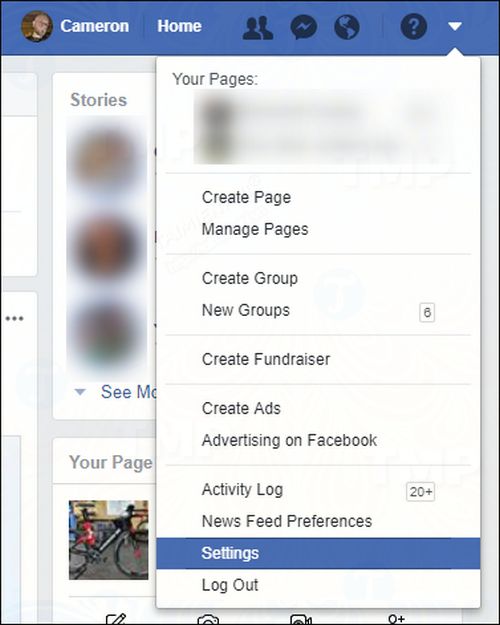
Trên menu Settings, tìm và chọn Apps (ứng dụng).

Lướt qua danh sách các ứng dụng và chọn các ứng dụng được cho phép truy cập tài khoản Facebook của bạn, ứng dụng nào không.
Để xóa các ứng dụng không được phép truy cập tài khoản Facebook, bạn click vào biểu tượng dấu X nằm kế bên tên ứng dụng khi bạn di chuột qua đó.

Khi bạn click chọn biểu tượng dấu X, trên màn hình sẽ hiển thị cửa sổ popup yêu cầu bạn xác nhận xóa ứng dụng. Click chọn Remove để xác nhận lại.

Quá trình có thể diễn ra nhanh hay chậm tùy thuộc vào số lượng ứng dụng mà bạn không cho muốn cho phép truy cập tài khoản Facebook của mình.
Kiểm tra các ứng dụng truy cập trên thiết bị di động
Về cơ bản các bước thực hiện trên thiết bị Android và iOS là giống nhau.
Đầu tiên đăng nhập Facebook trên thiết bị của bạn, sau đó nhấn nút Menu nằm góc bên phải. Trên các thiết bị Android, nút Menu nằm góc trên cùng bên phải (như trong ảnh minh họa bên trái), còn trên thiết bị iPhone, nút này nằm góc dưới cùng bên phải (như trong ảnh minh họa bên phải).

Tiếp theo cuộn xuống dưới tìm và nhấn chọn Account settings (cài đặt tài khoản). Trên thiết bị iOS, trước tiên bạn phải nhấn Settings (cài đặt) rồi nhấn chọn tiếp Account Settings (cài đặt tài khoản).

Tiếp theo cuộn xuống tìm và nhấn chọn Apps (ứng dụng).

Cuối cùng nhấn chọn mục Logged in with Facebook (đã đăng nhập bằng Facebook).

Danh sách các ứng dụng truy cập Facebook được chia thành các mục:
- Sharing with Public (chia sẻ công khai): Tức là các ứng dụng có thể đăng các bài công khai trên tường của bạn, bất kỳ ai cũng có thể xem các bài đăng này.
- Sharing with Friends (chia sẻ với bạn bè): Chỉ bạn bè của bạn mới nhìn thấy các bài đăng.
- Sharing with Only me (chỉ mình tôi): Chỉ bạn mới có thể nhìn thấy các bài đăng này.
Để xóa ứng dụng, chỉ cần nhấn chọn ứng dụng, cuộn xuống dưới trang tìm và nhấn nút Remove app.

Nhấn chọn Remove để xác nhận xóa ứng dụng.

Lưu ý:
Ứng dụng Facebook cho iOS có thêm một bước yêu cầu bạn báo cáo ứng dụng nếu ứng dụng đó không hoạt động. Bạn có thể bỏ qua bước này nếu muốn bằng cách nhấn nút quay lại.

Phải làm gì nếu bị đăng xuất khỏi tài khoản Facebook của mình?
Nếu bị đăng xuất khỏi tài khoản, bạn thực hiện theo các bước dưới đây để lấy lại tài khoản của mình:
Đầu tiên truy cập trang Hacked của Facebook. Trang sẽ hỏi bạn một số câu hỏi, nhiệm vụ của bạn chỉ cần trả lời các câu hỏi để lấy lại quyền truy cập tài khoản của mình.
Sau khi đã đăng nhập được tài khoản, bước tiếp theo là thay đổi mật khẩu Facebook. Zaidap.com khuyến cáo bạn nên sử dụng các mật khẩu khó đoán, bao gồm cả chữ số và chữ cái thường, chữ cái hoa để người khác không thể đoán ra được.
Để thay đổi mật khẩu tài khoản, bạn quay trở lại menu Settings (cài đặt), sau đó tìm và click chọn Security and login (bảo mật và đăng nhập).

Chọn Change password (thay đổi mật khẩu) trong mục Login (đăng nhập).

http://thuthuat.taimienphi.vn/lam-gi-neu-tai-khoan-facebook-bi-tan-cong-33469n.aspx
Trên đây Zaidap.com vừa giới thiệu cho bạn một số cách để lấy lại tài khoản Facebook của mình. Hy vọng sau bài viết này bạn sẽ biết làm gì nếu tài khoản Facebook bị tấn công. Đồng thời, bạn có thể tìm hiểu thêm một số cách bảo vệ tài khoản Facebook của bạn an toàn, không ai có thể đăng nhập trộm để đảm bảo tối đa sự an toàn cho thông tin, dữ liệu của cá nhân và bạn bè của bạn. Chúc các bạn thành công.
